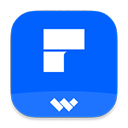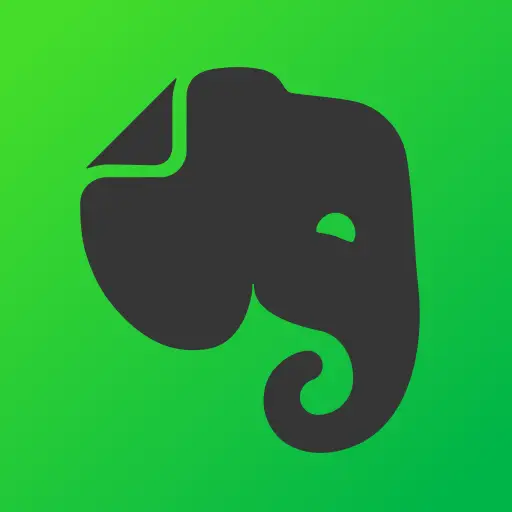腾讯文档电脑版官方版下载 v3.9.11 免费版
详情介绍
腾讯文档电脑版是一款好用的在线文档办公软件,一款能够让每一个用户都能在这里享受全网免费的协同办公服务,在这里开始创建协同文档,支持文档、表格、幻灯片、PDF、收集表、智能文档、智能白板、思维导图等等,使用起来还是挺简单的。腾讯文档电脑版官方版有着多样化的使用方式,用户可以在这里体验云端文档永久储存,在这里实现多设备自动同步,多人协作实现数据共享,让用户在这里轻松完成文档保存。
腾讯文档电脑版还有着好用的AI功能,用户可以在这里享受专属的AI元宝服务,全品类文档智能生成,捕捉灵感,高效创作,一句话生成文档、表格、幻灯片、思维导图等全品类文档。
软件特色
1、在线编辑
快捷编辑:腾讯文档电脑版支持云端直接编辑,移动办公更轻松;
实时保存:编辑文档时系统自动保存,不受网络信号影响;
多种模板:支持会议纪要、日报、项目管理信息表等各类Word/Excel模板。
2、快捷登录
QQ/TIM/微信登录:支持QQ/TIM/微信直接登录,无需单独注册;
文档信息同步: QQ/TIM内的在线文档信息,自动实时同步至腾讯文档。
3、多人协作
多人编辑:支持多人同时在线编辑,可查看编辑记录;
多端同步:多类型设备皆可顺畅访问,随时随地轻松使用;
文档分享:分享链接给QQ/TIM/微信好友、微博及朋友圈,方便快捷。
4、数据安全
权限控制:可自主设置查看及编辑权限,文档安全尽在掌控;
技术保障:云端存储加密技术为文档安全保驾护航;
版权保护:文档支持展示水印,版权有保障。
腾讯文档电脑版如何设置或修改文档的有效期
点击文档右上角「 分享 」,点击「 高级设置 」;
在弹出的界面选择「 永久有效 」、「 7天 」或「 1天 」 ,并点击「 完成 」,即可设置文档有效期。有效期过后,他人将无法继续访问该文档。

腾讯文档电脑版使用方法
一、操作界面
腾讯文档采用常见的上下型界面,上半部分为菜单工具栏,文档所有参数都可以在此部分进行控制调整,下半部分为可视化编辑区,实时显示文档的内容。
1、 菜单栏
几乎所有功能都集合在菜单栏中,包括文件的操作、数据格式的设置、查看视图等。
2、权限及分享
1)点击「权限」按钮,可设置文档的权限(私密、可查看、可编辑),还可指定文档的协作者及其权限。另外底部高级设置可设置文档的有效期(永久、7天、1天)以及文档水印等。

2)点击「分享」按钮,生成链接,你可以复制链接发送给他人,或直接分享到QQ、微信;也可设置文档的权限及高级设置等。

3、工具栏
工具栏汇集了常用的格式调整功能。包括文字格式、段落格式等。
4、编辑区
您可直接在编辑区输入文字内容、调整格式、插入图片、表格等。并可以实时查看文档呈现的效果。
5、视图
包括目录的开关、分页模式开关、字数统计、页数统计(仅分页模式)、缩放比例等。
6、其他按钮
1)返回主页按钮:点击左上角的“主页”按钮即可返回文档主页管理列表。点击旁边的「▼」,可以返回首页、打开最近的文档、新建文档等。
2)文档标题:若未主动命名,则抓取文档前一句话的文字作为标题。点击即可进行文件重命名。

3)账号管理:在此处可以账号绑定与解绑、切换账号、退出等操作。

4)展开与收起:点击即可切换隐藏或展开文档顶部菜单栏、权限与分享一行所有内容。
二、文件基本操作
1、新建
1)在腾讯文档主页,点击右上角「新建」- 「文档」,即可生成一份全新的Word文档。

2)在文档内,点击菜单栏「▼」 - 「新建」- 「文档」,亦可生成一份全新的Word文档。

2、模板
1)点击新建文档后,底部会推荐一些模板,点击「更多模板」会展示丰富的模板库。并且按照日常办公、项目管理、内容运营等等进行分类,方便直接套用。

2)选中想要的模板,即可开始预览。点击下方「立即使用」,即可快速将模板套用到新建文档中。
3)您也可以将编辑好的内容另存为我的模板 ,模板保存后,可在「我的模板」中找到。
3、导入
腾讯文档支持从本地直接上传文件导入至在线文档,即可开始在线编辑、多人协作。在腾讯文档主页点击左上方「导入」,选择本地文档,即可开始导入。
支持导入的格式有:.docx .doc .txt
4、导出
当文档编辑完成后,可点击菜单栏「≡」- 「导出为」-「本地Word文档(.docx)」导出本地文件。

5、文件管理
1)在腾讯文档主页,可以管理所有“我创建的”和“与我共享”的文档。
2)您可以在文档上点击鼠标右键或行末的“ … ”来进行文件的移动、重命名、删除等操作。

3)使用文件夹功能,可帮您更好管理文档。点击右上角「新建」- 「新建文件夹」即可实现。

6、生成副本
当您需要复制一份与当前文档一模一样的副本时,可点击菜单栏「…」- 「生成副本到」来快速实现。

7、生成桌面快捷方式
当您需要经常浏览同一份文档时,可以点击菜单栏「文档操作」- 「生成本地快捷方式」,将文档的链接以快捷方式的形式保存到本地。
双击此快捷方式,即可直接跳转到该在线文档。保存后的快捷方式即使重命名也不会有影响。
相关软件
猜你喜欢
网友评论
软件排行
最新更新
-
 噬血代码十六项修改器 v1.53 风灵月影版详情
噬血代码十六项修改器 v1.53 风灵月影版详情游戏补丁|2.13MB
-
 战争雷霆中文破解版下载 免安装绿色版详情
战争雷霆中文破解版下载 免安装绿色版详情游戏娱乐|50GB
-
 神之亵渎2十三项修改器 风灵月影版详情
神之亵渎2十三项修改器 风灵月影版详情游戏补丁|749KB
-
 网维大师官方最新版 v9.2.5.0 电脑版详情
网维大师官方最新版 v9.2.5.0 电脑版详情行业软件|246MB
-
 开局五个亿PC破解版下载 免安装版详情
开局五个亿PC破解版下载 免安装版详情游戏娱乐|66.3GB
-
 EdrawMax亿图图示电脑版下载 v14.5.1.1300 最新版详情
EdrawMax亿图图示电脑版下载 v14.5.1.1300 最新版详情办公软件|347.33MB












 都市天际线2破解版联机版下载 免安装版
都市天际线2破解版联机版下载 免安装版 双点博物馆探索者全DLC学习版下载 免安装版
双点博物馆探索者全DLC学习版下载 免安装版 鬼谷八荒破解版百度网盘 免安装绿色全DLC版
鬼谷八荒破解版百度网盘 免安装绿色全DLC版 传说之下破解版下载 全DLC 免安装豪华中文版
传说之下破解版下载 全DLC 免安装豪华中文版 文明7学习版豪华版下载 全DLC+解锁补丁 网盘资源分享
文明7学习版豪华版下载 全DLC+解锁补丁 网盘资源分享 龙之信条2中文破解版下载 内置全DLC 免安装豪华版
龙之信条2中文破解版下载 内置全DLC 免安装豪华版 王国保卫战5联盟破解版下载 全DLC 免安装豪华版
王国保卫战5联盟破解版下载 全DLC 免安装豪华版 EA Sports FC 25终极版破解版下载 集成全DLC 免安装中文版
EA Sports FC 25终极版破解版下载 集成全DLC 免安装中文版